इन उपकरणों के साथ ऑडियो और वीडियो को स्थायी रूप से सिंक से बाहर ठीक करें
क्या आपने फिल्म देखने का अनुभव किया है, लेकिन आप वीडियो में उस व्यक्ति की आवाज वास्तविक समय से पहले या इसके विपरीत सुनते हैं? स्पीकर की प्रामाणिक आवाज़ सुनने से पहले आप वीडियो देखें। नतीजतन, आप उस मूवी या वीडियो का पूरी तरह से आनंद नहीं ले सकते जो आप देख रहे हैं। हम उस परिदृश्य को देख सकते हैं क्योंकि ऑडियो और वीडियो सिंक से बाहर हैं। लेकिन आपको चिंता करने की ज़रूरत नहीं है क्योंकि आप उन लोगों द्वारा सबसे अधिक अनुशंसित टूल के साथ उस समस्या को ठीक कर सकते हैं जिन्होंने व्यक्तिगत रूप से उस तरह की स्थिति का अनुभव किया है।
यहां हम समझाएंगे ऑडियो और वीडियो सिंक से बाहर और नीचे बताए गए टूल द्वारा इसे कैसे ठीक किया जाए।
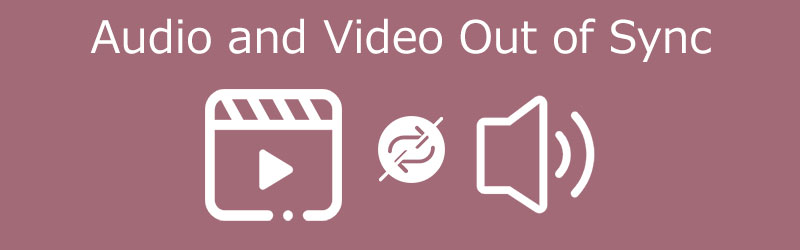
- भाग 1. ऑडियो वीडियो के साथ समन्वयित क्यों नहीं है?
- भाग 2. ऑडियो और वीडियो को कैसे सिंक करें
- भाग 3. ऑडियो और वीडियो सिंक के बारे में अक्सर पूछे जाने वाले प्रश्न
भाग 1. ऑडियो वीडियो के साथ समन्वयित क्यों नहीं है?
ऐसी स्थितियां होती हैं जिनमें हम एक फिल्म देख रहे होते हैं, और आवाज वीडियो से मेल नहीं खाती। इसलिए हम जो देख रहे हैं उसका पूरा आनंद नहीं उठा सकते। लेकिन क्या आपने कभी उन कारणों के बारे में सोचा है कि ऑडियो वीडियो के साथ सिंक क्यों नहीं हो रहा है?
हम उन कारणों को निर्धारित नहीं कर सकते हैं कि ऑडियो वीडियो के साथ क्यों समन्वयित नहीं हो रहा है। हालाँकि, यह खराब इंटरनेट कनेक्शन के कारण हो सकता है। ऐसे समय होते हैं जब इंटरनेट कनेक्शन धीमी गति से चलेगा तो वीडियो का अनुसरण किया जाएगा। परिणामस्वरूप, वीडियो पर ध्वनि सिंक नहीं होगी। और ऐसे मामले भी हैं जहां आप जिस ब्राउज़र का उपयोग कर रहे हैं वह समस्या है क्योंकि ब्राउज़र का कैश भरा हुआ है। कभी-कभी, ऑडियो के सिंक से बाहर होने का कारण वीडियो में ही होता है।
भाग 2. ऑडियो और वीडियो को कैसे सिंक करें
यहां हमने नीचे सूचीबद्ध किया है कि आपके लैपटॉप पर ऑडियो और वीडियो को सिंक से बाहर कैसे ठीक किया जाए। नीचे दिए गए उपकरण आपके द्वारा देखे जा रहे वीडियो या फिल्मों में ऑडियो समस्या को हल करने में आपकी सहायता करेंगे। देखें कि आप किसे पसंद करते हैं।
1. विडमोर वीडियो कन्वर्टर
सिंक किए गए फ़िक्सर में से सबसे पहले अनुशंसित ऑडियो और वीडियो हैं Vidmore वीडियो कनवर्टर. यह ऑडियो और वीडियो दोनों को संपादित और परिवर्तित करने की क्षमता के कारण पेशेवर और व्यापक है। इसके अलावा, यह मैक और विंडोज उपकरणों के साथ भी संगत है। इसके कार्यक्रम ने पहले से ही कई ऑडियो, वीडियो समस्याओं को हल किया है, जो कि कई उपयोगकर्ता अनुकूल इंटरफेस और संपादन सुविधाओं के कारण सुझाते हैं। इसके द्वारा प्रदान किए जाने वाले आसान संपादन टूल के माध्यम से, आप बिना किसी परेशानी के ऑडियो और वीडियो सिंक को स्थायी रूप से ठीक कर सकते हैं। अन्य उपकरणों के विपरीत, कुछ ही क्लिक में, आप अपने वीडियो की समस्या को सेट कर सकते हैं। इसके अलावा, आप अपने ऑडियो और वीडियो के लिए आवश्यक फ़ाइल स्वरूप भी चुन सकते हैं क्योंकि Vidmore Video Converter बहुत सारी संरचनाएँ प्रदान करता है। अंत में, आप इंटरनेट कनेक्शन के अभाव में भी इस सॉफ़्टवेयर का उपयोग कर सकते हैं।
इस टूल की मदद से ऑडियो और वीडियो को सिंक से बाहर ठीक करने में आपकी बेहतर मदद के लिए, नीचे एक सरल निर्देश दिया गया है।
चरण 1: ऑडियो और वीडियो आउट ऑफ़ सिंक फिक्सर डाउनलोड करें
कुछ और करने से पहले, आपको इनमें से किसी एक पर क्लिक करके टूल प्राप्त करना होगा डाउनलोड नीचे दिए गए बटन और फिर इसे अपने डिवाइस पर इंस्टॉल करना। उसके बाद, अब आप अपने डिवाइस पर टूल चला सकते हैं।
चरण 2: वीडियो फ़ाइलों को टाइमलाइन पर अपलोड करें
एक बार प्रोग्राम आपके डिवाइस पर चलने के बाद, वीडियो फ़ाइल को पर अपलोड करना शुरू करें समय क्लिक करके फाइलें जोड़ो स्क्रीन के बाएँ ऊपरी भाग पर या बस प्लस उपकरण के केंद्र इंटरफ़ेस पर प्रतीक।
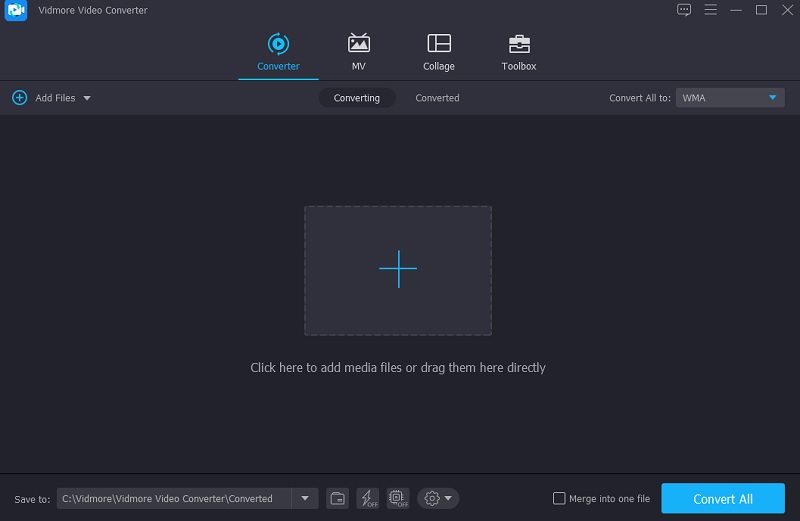
चरण 3: ऑडियो और वीडियो को सिंक से बाहर ठीक करें
उसके बाद, ऑडियो और वीडियो को सिंक से बाहर ठीक करने के लिए। a . के रूप में दर्शाए गए संपादन आइकन पर क्लिक करें सितारा. एक बार संपादन अनुभाग आपको आगे ले जाए, तो क्लिक करें ऑडियो टैब को ऑडियो सेटिंग्स पर निर्देशित किया जाना है।
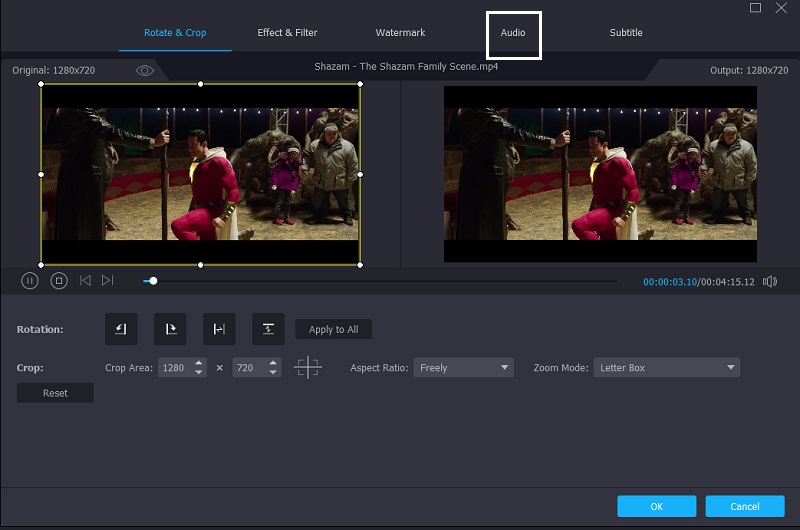
एक बार जब आप ऑडियो सेटिंग्स पर होते हैं, तो अब आप के स्लाइडर को घुमाकर ऑडियो विलंब को ठीक कर सकते हैं विलंब. इसे तब तक एडजस्ट करें जब तक ध्वनि वीडियो से मेल नहीं खाती। यदि आप समाप्त कर चुके हैं, तो टैप करें ठीक बटन।
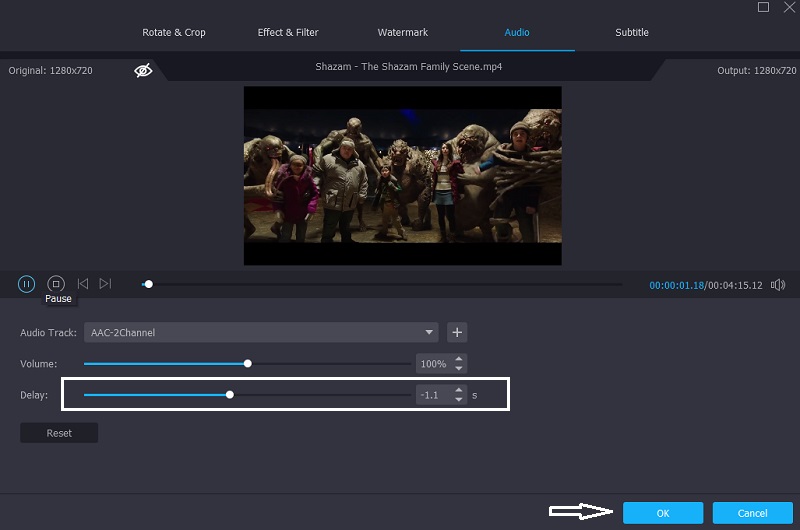
चरण 4: वीडियो फ़ाइलों को कनवर्ट करें
उपरोक्त चरणों का पालन करने के बाद, अब आप रूपांतरण प्रक्रिया में आगे बढ़ सकते हैं। दबाएं सभी को रूपांतरित करें बटन पर क्लिक करें और अपनी वीडियो फ़ाइल के कनवर्ट होने की प्रतीक्षा करें।
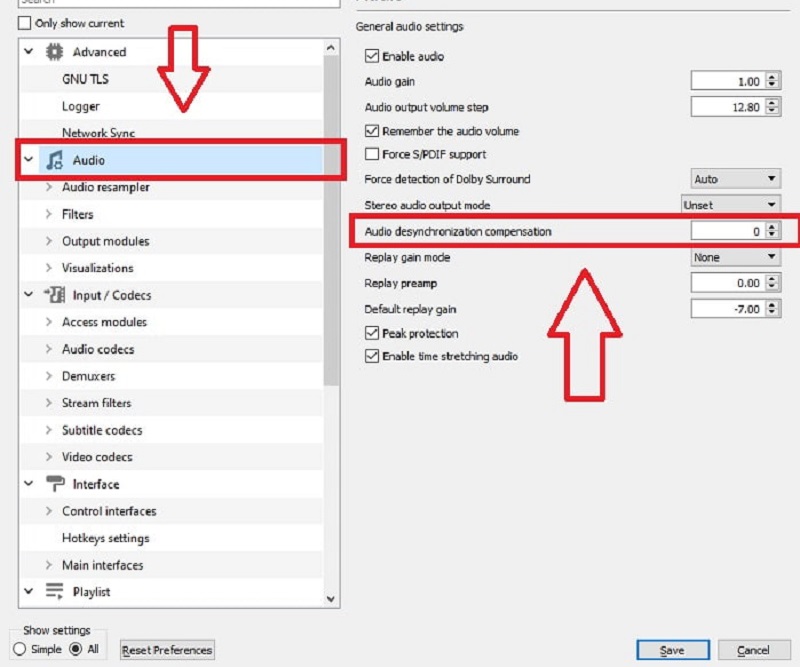
2. वीएलसी मीडिया प्लेयर
सबसे आम मीडिया प्लेयर में से एक जो मुफ़्त है, वह है वीएलसी मीडिया प्लेयर। यह विंडोज और मैक दोनों के साथ भी संगत है। जब प्रदर्शन की बात आती है तो यह उच्च गुणवत्ता वाले वीडियो का समर्थन करता है और उच्च अंत वीडियो क्लिप चलाता है। हालांकि, ऐसे उदाहरण हैं जहां वीएलसी का सामना करना पड़ता है, जैसे ऑडियो और वीडियो सिंक से बाहर होना। और वीएलसी मीडिया प्लेयर का उपयोग करके इसे ठीक करने में आपकी सहायता के लिए, आप नीचे दिए गए चरणों का उल्लेख कर सकते हैं।
चरण 1: सबसे पहले, वीएलसी मीडिया प्लेयर खोलें और पर जाएं साधन टैब। उसके बाद, टैप करें पसंद.
चरण 2: उसके बाद, स्क्रीन पर एक और इंटरफ़ेस पॉप अप होगा। टिक करके आगे बढ़ें ऑडियो टैब। और स्क्रीन के निचले बाएँ भाग में, टिक करें सब उन्नत सेटिंग्स खोलने के लिए।
चरण 3: एक बार उन्नत सेटिंग्स पर निर्देशित होने के बाद, क्लिक करें ऑडियो टैब और समायोजित करें ऑडियो डीसिंक्रनाइज़ेशन मुआवजा. उसके बाद, यदि ऑडियो वीडियो से पहले चल रहा है और इसके विपरीत वॉल्यूम को नकारात्मक में समायोजित करें। एक बार जब आप ऑडियो समायोजित कर लें, तो क्लिक करें सहेजें बटन।
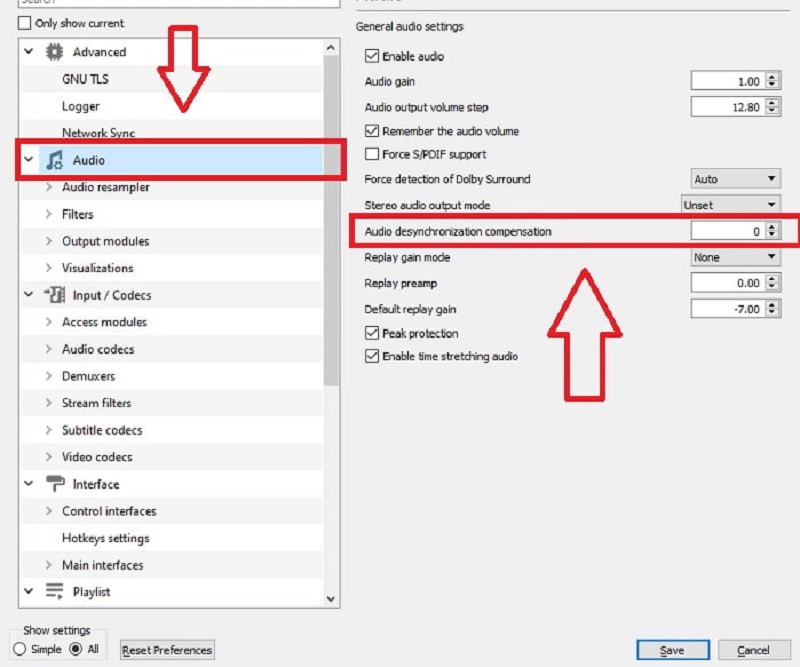
3. प्रीमियर प्रो
सबसे लोकप्रिय वीडियो संपादन सॉफ्टवेयर में से एक प्रीमियर प्रो है। यह बहुत सारे संपादन उपकरण प्रदान करता है जो आपकी पसंदीदा फाइलों को उत्कृष्ट कृति बना देगा। यदि आप उस वीडियो के ऑडियो से परेशान हैं जिसे आप देख रहे हैं क्योंकि ध्वनि वीडियो से मेल नहीं खाती है, तो Premiere Pro आपकी सहायता के लिए है। ऑडियो और वीडियो को सिंक से बाहर सिंक करने के तरीके के बारे में नीचे दिए गए चरणों पर एक नज़र डालें।
चरण 1: सबसे पहले, में समय, ऑडियो और वीडियो फ़ाइलों को एक दूसरे के ऊपर व्यवस्थित करें।
चरण 2: फिर, कर्सर को एक अच्छे संदर्भ बिंदु पर सेट करें और उस फ्रेम को चिह्नित करें जहां आपकी पहली ध्वनि दोनों ऑडियो ट्रैक के लिए हिट होती है।
चरण 3: उसके बाद, मार्करों का उपयोग करके, पटरियों को संरेखित करें। और अंत में, स्क्रैच रिकॉर्ड को हटा दें और क्लिप्स को कनेक्ट करें।
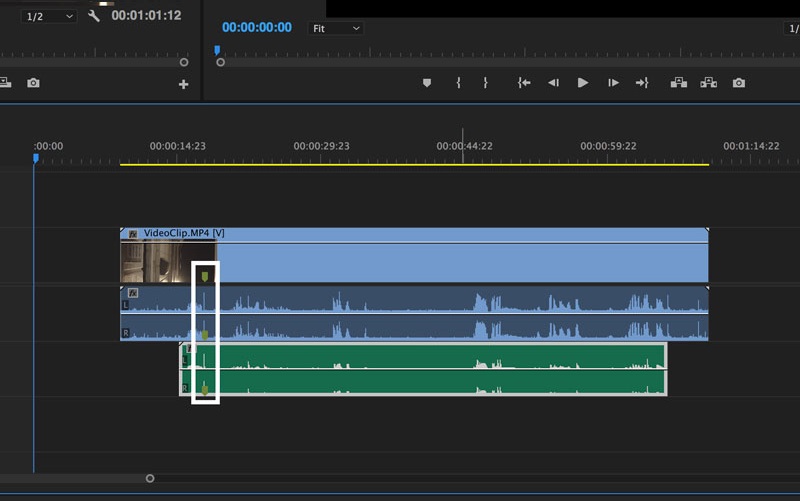
भाग 3. ऑडियो और वीडियो सिंक के बारे में अक्सर पूछे जाने वाले प्रश्न
मेरे टीवी पर ध्वनि वीडियो के साथ समन्वयित क्यों नहीं है?
यह समस्या तब उत्पन्न हो सकती है जब टीवी के ऑडियो प्रारूप से जुड़े एचडीएमआई डिवाइस को बिटस्ट्रीम आउटपुट पर सेट किया गया हो।
मैं इंटरनेट पर ऑडियो और वीडियो को कैसे सिंक करूं?
आप कपविंग का उपयोग कर सकते हैं। शुरू करने के लिए, कपविंग स्टूडियो लॉन्च करें और अपनी वीडियो फ़ाइल अपलोड करें। फिर, समय में आदर्श बिंदु ज्ञात कीजिए। अब, वीडियो चलाएं और विषय के बोलने की प्रतीक्षा करें। अंत में, अपना काम प्रकाशित करें और डाउनलोड करें।
मैं विंडोज 10 में ऑडियो और वीडियो सिंक मुद्दों को कैसे ठीक करूं?
कई विकल्प हैं। सबसे पहले, सुनिश्चित करें कि आपका इंटरनेट कनेक्शन ठीक से काम कर रहा है। स्ट्रीमिंग प्लेटफ़ॉर्म के साथ समस्याओं की जाँच करें।
आप ब्राउज़र बदलने, Windows 10 को अपडेट करने या ब्राउज़र कैश को हटाने का भी प्रयास कर सकते हैं।
निष्कर्ष
अब जब आप के लिए उचित उपकरण जानते हैं ऑडियो और वीडियो को सिंक से बाहर ठीक करना ऊपर दिए गए टूल्स की मदद से अब आप अपनी पसंदीदा फिल्में देखने का आनंद ले सकते हैं। आप किस का इंतजार कर रहे हैं? अपनी सबसे पसंदीदा फ़ाइलों की ध्वनि और वीडियो का मिलान करना प्रारंभ करें.


